
Всем привет! Если сильно придраться к заголовку статьи, то стоит отметить, что из данной ситуации есть далеко не один выход — решений (впрочем, как и причин) ошибки «не вставленной SIM-карты» может быть несколько. Хотя, казалось бы, чего здесь выдумывать? iPhone или iPad просят установить сим-карту? Сделай это и все будет «ОК»!
Будет, но далеко не всегда.
Почему? Потому что у нас с вами устройство компании Apple!:) А значит, иногда может произойти очень странная история: сим-карта внутри iPhone или iPad вроде бы есть, но устройство все равно настойчиво пишет «SIM-карта не вставлена». Как кто-то недавно написал в комментариях, смотришь на все это и думаешь: «То ли лыжи не едут, то ли я…».
Впрочем, не время ругаться матом и отвлекаться от темы — давайте немедленно приступим к поиску решения данной проблемы. Поехали же!:)
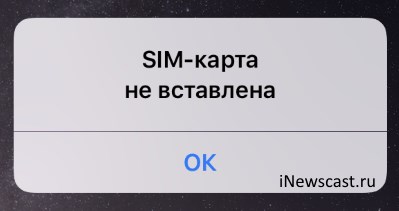
Итак, первый и самый главный способ все исправить:
ПОМЕНЯТЬ СИМ-КАРТУ!
Почему совет написан большими буквами? Да потому, что в 95% случаев именно это действие помогает избавиться от проблемы «SIM-карта не вставлена». Если есть такая возможность, то прямо сейчас заканчивайте читать эту статью, выключайте компьютер и бегите в салон сотовой связи с паспортом.
Процедура замены длится пару минут и, скорей всего, после этого наступит всепоглощающее счастье — iOS-устройство наконец-то увидит симку.
Однако, если такой возможности у вас нет (или вам просто лень куда-то ходить), то можно попробовать избавиться от этой ошибки другими способами:
- Для начала, нужно на 100% убедиться в том, что сим-карта работает — проверьте ее в другом телефоне. Плюс, внимательно посмотрите — правильно ли она установлена? Вставлен ли сим-лоток до конца? Конечно, это очень очевидные советы, но мало ли… все бывает!
- Вытащите сим-карту, сделайте жесткую перезагрузку, поставьте симку на место.
- Сбросьте сетевые настройки. Для этого открываем «Настройки — Основные — Сброс» и выбираем «Сбросить настройки сети». Не нужно бояться данной процедуры — вся ваша личная информация (картинки, видео, контакты и т.д.) останется на устройстве.
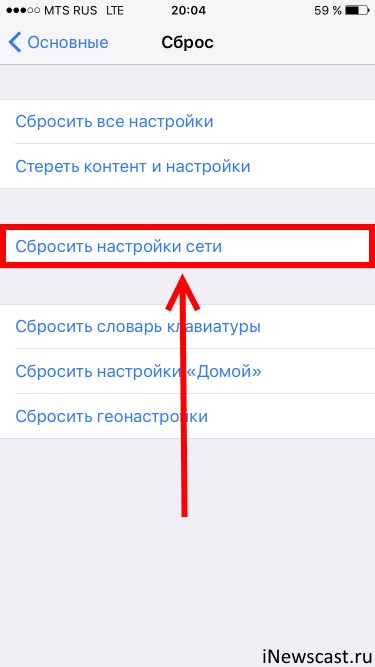
- Откройте «Настройки — Конфиденциальность — Службы геолокации — Системные службы» и отключите «Поиск сотовой сети».

- Выполните обновление настроек оператора. Да, это возможно сделать даже в том случае, когда сим-карта в iPhone не вставлена. Для этого подключаемся к Wi-Fi, открываем «Настройки — Основные — Об устройстве» и ждем появления окошка с предложением обновить настройки. Если такая возможность есть, то запрос на это действие появится в течение 10-15 секунд.
Симку поменяли? Все вышеописанные действия перепробовали? Ничего не помогает и сообщение «SIM-карта не вставлена» продолжает то появляться, то пропадать, то вообще «горит» постоянно? К сожалению, у меня для вас неутешительные новости…
Скорей всего, проблемы явно «железные». И самая простая из них — не размыкание цепи датчика вставленной сим-карты. Что это за ерунда такая? Сейчас объясню чуть подробней.
Внутри iPhone или iPad есть специальный контакт, который размыкается в момент установки сим-карты. Выглядит он вот таким образом:

Как это должно работать: вы вставляете сим-карту, контакт размыкается, устройство понимает что карточка установлена и начинает с ней работать.
Соответственно, если этот контакт не разомкнуть, то iPhone или iPad будет писать «SIM-карта не вставлена». Из-за чего происходит данная ситуация? Вот основные причины:
- Повреждения этой цепи контактов (в результате падения или удара).
- Неоригинальный корпус.
- Неоригинальный сим-лоток (меньший по размеру, чем «родной» от Apple).
Как видите, в принципе, ничего страшного нет — цепь всегда можно аккуратно поправить в сервисном центре, а сим-лоток заменить самостоятельно.
Но не стоит забывать, что это далеко не единственная «железная» причина ошибки «SIM-карта не вставлена». Проблемы с сетью также могут быть обусловлены поломкой модема, повреждением контактов внутри разъема под сим-карту и т.д. К сожалению, эти неполадки будет очень тяжело исправить без посещения ремонтной мастерской — придется обратиться к мастерам официального сервисного центра.
Впрочем, я надеюсь, что в вашем случае до таких кардинальных мер дело не дойдет и все решится более простыми способами — например, банальной заменой сим-карты. Пусть будет именно так!:)
P.S. Статья помогла и вы узнали что-то новое? Ставьте «лайки», жмите на кнопки социальных сетей — поддержите автора! Хочется задать вопрос или рассказать свою историю борьбы с «не вставленной сим-картой»? Без проблем! Смело пишите в комментарии — они всегда открыты для общения!
![]()
Дорогие друзья! Минутка полезной информации:
1. Вступайте в группу ВК — возможно, именно там вы сможете получить всю необходимую вам помощь!
2. Иногда я занимаюсь ерундой (запускаю стрим) — играю в игрушки в прямом эфире. Приходите, буду рад общению!
3. Вы всегда можете кинуть деньги в монитор (поддержать автора). Респект таким людям!
P.S. Моя самая искренняя благодарность (карта *9644, *4550, *0524, *9328, *1619, *6732, *6299, *4889, *1072, *9808, *7501, *6056, *7251, *4949, *6339, *6715, *4037, *2227, *8877, *7872, *5193, *0061, *7354, *6622, *9273, *5012, *1962, *1687 + перевод *8953, *2735, *2760 + без реквизитов (24.10.2021 в 18:34; 10.12.2021 в 00:31; 16.02.2023 в 10:32; 21.05.2023 в 16:56; 01.06.2023 в 02:08)) — очень приятно!
Почему телефон не видит сим-карту и что с этим делать
Большинство проблем можно решить самостоятельно.

Сообщения «Нет SIM», «Вставьте SIM» и «SIM не обнаружена» возникают, когда телефон не может определить наличие сим‑карты. Как правило, это связано с нарушением контакта в картоприёмнике, программными сбоями или блокировкой смартфона. Реже — с повреждением самой сим‑карты. Если видите подобное уведомление на экране, действуйте следующим образом.
1. Проверьте самое очевидное
Первым делом попробуйте просто перезагрузить телефон. Если это не поможет, отключите его и извлеките сим‑карту, а затем снова установите на место.
Хоть это и маловероятно, но всё же проверьте, не включён ли авиарежим. В нём не работают беспроводные и сотовые сети, поэтому позвонить вряд ли получится. Впрочем, современные смартфоны наверняка сами это подскажут и предложат отключить авиарежим. В ином случае сделайте это самостоятельно.
На Android
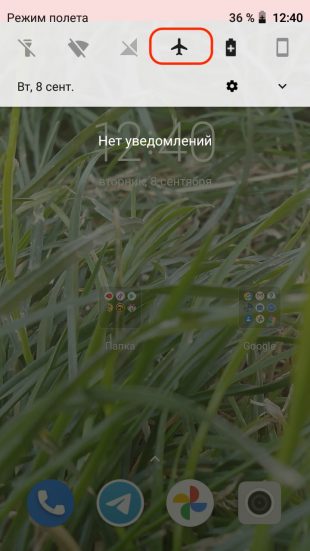
Проверьте иконку самолётика в статусной строке. Если она есть, вытащите шторку уведомлений и нажмите на такой же значок для отключения режима полёта.
На iOS
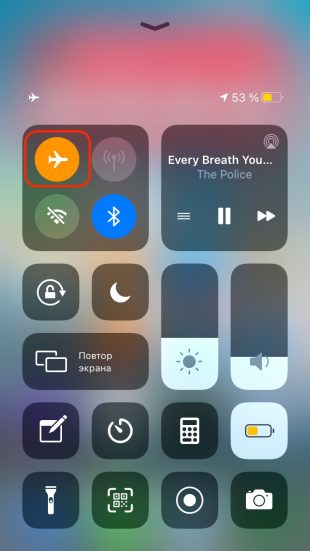
Посмотрите на иконки в статусной строке. Если там есть самолёт, откройте «Пункт управления» и коснитесь кнопки авиарежима, чтобы отключить его.
2. Определите, что именно не работает
В большинстве случаев предыдущие советы, скорее всего, ничего не дадут. Возможных причин неполадок немало, поэтому далее стоит локализовать проблему и узнать, кроется ли она в телефоне или в самой сим‑карте.
Сделать это довольно просто с помощью другого заведомо рабочего смартфона или SIM. Нужно лишь вставить проблемную карточку в чужое устройство или, наоборот, поместить проверенную сим‑карту в свой гаджет.
Если SIM видна в другом телефоне, то проблема с вашим. Если же другая сим‑карта определяется и работает в вашем смартфоне, неполадки с самой карточкой.
3. Попытайтесь устранить неисправность
Возможные проблемы телефонов
1. Системный сбой
Иногда смартфон не видит сим‑карту из‑за сбоёв ПО, перепрошивки или обновления. В таких случаях следует сбросить настройки сети или выполнить полный сброс. В последнем случае могут удалиться фото, видео и другие данные, поэтому лучше их предварительно сохранить.
На Android
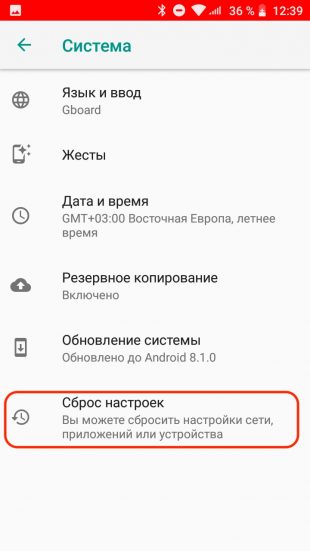
Откройте «Настройки» и перейдите в раздел «Система». Найдите пункт «Сброс настроек» и откройте его.
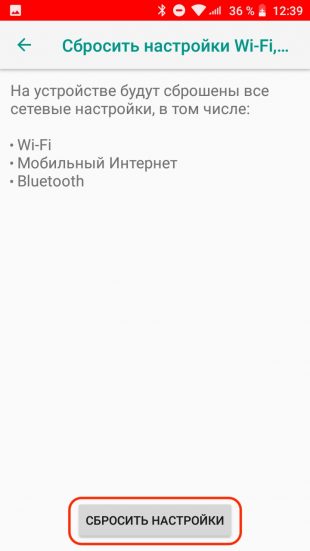
Тапните «Сбросить настройки Wi‑Fi, мобильного интернета и Bluetooth». Подтвердите действие, нажав кнопку «Сбросить настройки».
На iOS
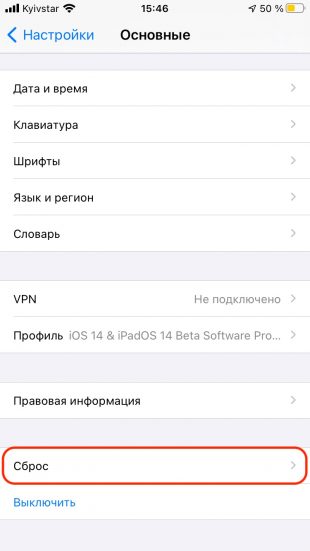
Запустите «Настройки» и зайдите в раздел «Основные». Прокрутите список в самый конец и нажмите «Сброс».
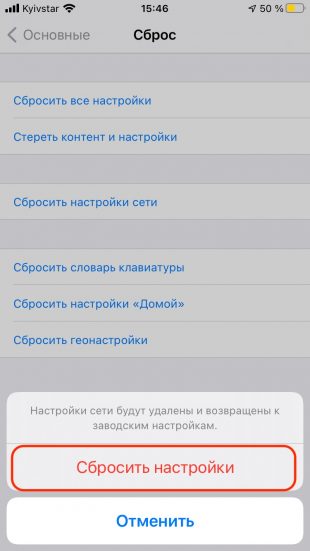
Выберите «Сбросить настройки сети» и введите код-пароль. Нажмите «Сбросить настройки» для подтверждения удаления.
2. Слот сим‑карты отключён в настройках
На Android‑телефонах с несколькими сим‑картами один из слотов может быть отключён и, соответственно, SIM в нём не определяется. Чтобы исправить это, достаточно зайти в настройки, найти раздел «Диспетчер SIM» или «SIM‑карты» и активировать все слоты.
Запустите «Настройки», зайдите в раздел «Сеть и Интернет». Откройте пункт «SIM‑карты» и включите тумблеры напротив каждого слота.
3. Блокировка оператора
У смартфонов, купленных за границей, может быть привязка к местному оператору, из‑за чего они работают только с его сим‑картами. Умельцы разблокируют такие гаджеты с помощью плат, которые подкладываются под SIM. Устройства нестабильны и часто перестают работать после обновления прошивки.
На то, что телефон имеет привязку к оператору, указывает низкая цена, логотипы сотовой сети на корпусе, а самое главное — прокладка под сим‑картой, без которой нельзя звонить.
Если у вас именно такое устройство и оно перестало видеть сеть после установки обновления, то придётся искать новую версию платы для разблокировки. Другой вариант — обратиться к оператору и сделать официальную отвязку аппарата (но стоит такая услуга от 100 долларов и выше).
Возможные проблемы сим‑карт
1. Срок действия карты истёк
Если SIM не используется в течение долгого времени, оператор может отключить её и передать номер другому абоненту. То же самое касается неактивированных новых сим‑карт — у них есть срок действия, по истечении которого SIM блокируется. В решении этой проблемы могут помочь только в салоне связи.
2. Сим‑карта повреждена
Случайно сломать SIM довольно сложно, поэтому повреждение может быть вызвано только грубым механическим воздействием при неправильной установке или извлечении. Чаще всего сим‑карты приходят в негодность при самостоятельной обрезке с формата Mini‑SIM до Micro‑SIM или с Micro‑SIM до Nano‑SIM. В таких случаях можно только заменить карточку на новую в офисе оператора.
3. Износ контактов
Если SIM часто переставляли из одного телефона в другой, то на контактных площадках могут появиться борозды. Из‑за них контакты картоприёмника слабо прилегают к сим‑карте. Это приводит к плохому соединению и, как следствие, нестабильной работе.
В этом случае желательно заменить SIM в офисе оператора. В качестве временного решения можно сложить кусочек бумаги в несколько раз и прикрепить его над сим‑картой. В телефонах со съёмной задней панелью это работает почти всегда безотказно, а вот в моделях с выдвижным лотком SIM может и не получиться.
Возможные общие проблемы
1. Смещение сим‑карты
Во всех телефонах сим‑карта находится в специальном слоте или лотке, где контакты картоприёмника соприкасаются с её контактами. Если хоть немного сдвинуть карточку с места, связь нарушится и ничего не будет работать. Такое может случиться после удара телефона при падении или при неаккуратной установке сим‑карты.
Для решения проблемы необходимо извлечь SIM и правильно вставить её на место, ориентируясь на маркировку или срезанный уголок карточки.
2. Окисление контактов
Иногда случается, что даже при корректной установке контакта всё равно нет. Причиной являются пыль и грязь, окислы от попадания влаги или износ самих контактных площадок от частой смены карточек. Исправить это можно следующим образом.
Снимите заднюю панель смартфона или извлеките лоток сим‑карты. Очистите позолоченные контакты на SIM и картоприёмнике с помощью ластика. Если окисление очень сильное, воспользуйтесь мелкозернистой шлифовальной шкуркой. После этого протрите все контакты смоченной в спирте салфеткой, чтобы полностью очистить их.
Читайте также 📱📱📱
- Почему греется телефон и что с этим делать
- Как сэкономить заряд батареи в смартфоне: мифы и правда
- Что делать, если не работает камера iPhone
- Что делать, если не включается телефон
- 9 способов ускорить зарядку вашего смартфона

Когда ваш iPhone продолжает сообщать, что в вашем устройстве не установлена SIM-карта, вы не сможете совершать звонки в другие сотовые сети и подключаться к беспроводным данным.
Эта проблема не ограничивается какой-либо конкретной моделью iPhone, и даже последняя версия iPhone сталкивается с этой проблемой. Очень неприятно внезапно получить эту ошибку, когда вам нужно ее использовать.
Это кажется незначительной ошибкой, но часто для ее устранения требуются серьезные усилия. Здесь мы привели 10 лучших решений.
Помимо сообщения об ошибке, вы также можете узнать, что у вашего iPhone проблема с SIM-картой, когда исчезает имя оператора связи и полоса сигнала в верхней части iPhone. Причины этой ошибки могут быть любыми, что усложняет проблему. Некоторые из возможных причин приведены ниже:
- На SIM-карте есть пыль
Перед тем, как вставить SIM-карту в iPhone, необходимо проверить, чиста ли SIM-карта. Всегда очищайте SIM-карту мягкой тканью и продувайте слот воздухом, чтобы удалить всю грязь внутри.
- Мокрая или перегретая батарея
Устройство iOS следует использовать в подходящей среде, чтобы оно работало в оптимальном состоянии. Если iPhone перегреется или намокнет, может возникнуть множество проблем с iOS.
- Неисправная SIM-карта
Эта ошибка также может возникать не из-за вашего устройства, а из-за неисправной SIM-карты. Если SIM-карта повреждена, лучше обратиться к поставщику услуг и заменить ее.
- Ошибки или глюки
У вашего iPhone могут быть сбои, потому что ваше устройство может не распознавать SIM-карту. Когда вы перезагружаете iPhone, большинство проблем решаются.
10 лучших решений для исправления того, что iPhone продолжает отказываться от SIM-карты
Неважно, в чем причина этой ошибки. Следуйте приведенным ниже методам, чтобы устранить эту ошибку в течение нескольких минут.
Решение №1. Проверьте, закрыт ли лоток для SIM-карты вашего iPhone
Правильно ли вы закрыли лоток для SIM-карты после того, как вставили ее? Если нет, проверьте и закройте лоток для SIM-карты, чтобы iPhone распознал вашу SIM-карту.
Решение №2. Извлеките и переустановите SIM-карту
Если ваш iPhone постоянно сообщает об отсутствии SIM-карты, есть вероятность, что ваша SIM-карта вылетит. Чтобы устранить эту ошибку, необходимо извлечь SIM-карту и снова вставить ее на место.
1) Используйте инструмент для извлечения лотка для SIM-карты Apple, чтобы открыть лоток для SIM-карты.
2) Извлеките SIM-карту, вставьте ее обратно в лоток и закройте.
3) В течение нескольких секунд ваш iPhone распознает SIM-карту, и имя оператора связи должно появиться снова.

Решение №3. Перезагрузите ваш iPhone
Попробуйте решить эту ошибку, перезагрузив iPhone.
Если вы используете iPhone X или более поздние модели, нажмите и удерживайте кнопку питания и любую кнопку громкости, пока не увидите ползунок.
Если вы используете iPhone 8 и более ранние модели, нажмите и удерживайте боковую кнопку или верхнюю кнопку, пока не увидите ползунок.
Перетащите ползунок, чтобы выключить устройство. Через некоторое время включите его и проверьте, решена ли проблема.

Решение №4. Включение / выключение режима полета
Отключите устройство от сети оператора связи, включив режим полета.
1) Откройте «Настройки» вашего iPhone. Включите режим полета.
2) Через некоторое время выключите режим полета.
3) Вы также можете включить режим полета из Центра управления вашего iPhone.

Решение №5. Очистите гнездо для SIM-карты
Если в лотке для SIM-карты застряла грязь, ваш iPhone может продолжать сообщать, что в вашем устройстве не установлена SIM-карта. Итак, очистите гнездо для SIM-карты и посмотрите, решится ли ошибка.
1) Откройте лоток для SIM-карты с помощью инструмента для извлечения лотка для SIM-карты Apple.
2) Вытяните лоток и очистите розетку, обдув ее воздухом.
3) Затем закройте лоток. На вашем iPhone должно отображаться название оператора связи с полосами сигналов.

Решение №6. Обновите iOS до последней версии
Apple выпускает обновления iOS, чтобы исправить ошибки и сбои программного обеспечения в последних версиях. Чтобы убедиться, что на вашем iPhone установлена последняя версия, выполните следующие действия.
1) Откройте «Настройки» и нажмите «Общие».
2) Затем нажмите «Обновление программного обеспечения». Ваше устройство немедленно проверит наличие новых обновлений.
3) Если доступно обновление, нажмите «Загрузить» и установите новое обновление iOS 14.
Решение №7. Исправить iPhone продолжает говорить без SIM-карты без потери данных
Если вы беспокоитесь, что потеряете данные iPhone при устранении этой проблемы, попробуйте FoneGeek iOS System Recovery . Используя стандартный режим Fixppo, вы можете легко решить эту проблему без потери данных.
- Имеет полную совместимость. Поддерживаются все версии iOS и устройства iOS, даже самые последние версии iOS 15/14 и iPhone 13/12/11.
- Его рекомендовали software.informer , Cult of Mac, Payetteforward, Makeuseof и другие.
1) Подключите iPhone к компьютеру и выберите Стандартный режим на главном экране FoneGeek. Нажмите «Далее. Если он по-прежнему не распознает, переведите устройство в режим DFU или Recovery. Следуйте всем инструкциям на экране, чтобы перевести устройство в режим DFU или режим восстановления.

2) Вы можете выбрать версию прошивки и нажать «Загрузить», когда программа отобразит все доступные версии прошивки. Программное обеспечение будет распаковано после загрузки прошивки.

3) Теперь, когда вы нажмете Пуск, программа начнет исправлять эту ошибку. Во время этого процесса не используйте свой iPhone и не отключайте его от сети. Весь процесс завершится через несколько минут. Теперь проверьте, можете ли вы перезагрузить iPhone в обычном режиме.

Решение №8. Сбросить настройки сети
Вы можете попробовать сбросить настройки сети для решения этой ошибки.
1) Откройте «Настройки» и перейдите в «Общие» -> «Сброс».
2) Выберите «Сбросить настройки сети».
3) После этого шага настройки сети будут сброшены.
Решение №9. Попробуйте другую SIM-карту
Также можно установить SIM-карту с другого известного вам телефона. Если на вашем iPhone отображается имя оператора связи и панель сигналов после установки другой SIM-карты, значит, ваша SIM-карта iPhone неисправна. Замените его у поставщика услуг.
Решение №10. Связаться с Apple
Если ни один из методов не решает вашу проблему, вам необходимо связаться с центром поддержки Apple, чтобы проверить, не в порядке ли оборудование.
Перед исправлением убедитесь, что у вас есть доступные резервные копии
Прежде чем пытаться решить проблему любым из способов, убедитесь, что вы создали резервную копию своего iPhone. Сделайте полную резервную копию своего iPhone с помощью iTunes или iCloud, прежде чем пытаться починить iPhone, постоянно сообщает, что проблем с SIM-картой нет. Вы также можете использовать FoneGeek iPhone Data Recovery для частичного резервного копирования данных вашего устройства.
1) Откройте FoneGeek iPhone Data Recovery на своем компьютере и нажмите «Восстановить с устройства iOS». Щелкните «Пуск». Программа автоматически обнаружит ваш iPhone. Теперь нажмите «Далее».
2) Доступные типы файлов будут показаны на экране. Выберите типы файлов для резервного копирования и нажмите «Сканировать».
3) По окончании сканирования отобразятся все файлы. Теперь выберите файлы, которые вы хотите сохранить, и нажмите «Восстановить». Создайте новую папку или выберите старую для хранения данных резервной копии. Как только все шаги будут завершены, все файлы будут скопированы на компьютер.

Заключение
Не паникуйте, если ваш iPhone продолжает отказываться от SIM-карты. Здесь вы можете найти все методы, которые помогут вам решить эту проблему. Попробуйте использовать метод только после того, как будете уверены в нем и доверяете ему. Если вы считаете, что мы что-то упустили, сообщите нам об этом в разделе комментариев ниже.
ПОСЛЕДНИЕ ЗАПИСИ В РУБРИКЕ
Post Views:
11 517
SIM-карта необходима для того, чтобы вы могли звонить, отправлять сообщения или подключаться к Интернету через мобильные данные на вашем смартфоне. Вот почему, если что-то пойдет не так и все, что вы получите, это сообщение об ошибке, в котором говорится, что SIM-карта не работает или не обнаружена, вам нужно будет действовать и попробовать какие-то средства для решения проблемы, чтобы вернуть основные функции вашего телефона. снова работает без сбоев. В этом контексте выделяются некоторые из лучших вариантов и потенциальных решений, которые вы можете попробовать, если вы столкнетесь с аналогичной проблемой на вашем Samsung Galaxy S9, как показано в сообщении об ошибке « SIM-карта не вставлена» . Узнайте, как справиться с этой ошибкой и восстановить правильную работу сетевой системы вашего телефона.
Ошибка «SIM-карта не вставлена» означает, что ваше устройство не может распознать или обнаружить SIM-карту. Это может быть из-за сбоя программного обеспечения или может быть повреждение SIM-карты или слот для SIM-карты. Прежде чем вы получите новую SIM-карту от своего оператора, вы можете попробовать следующие обходные пути, чтобы исправить ошибку на своей стороне.
Прежде чем двигаться дальше, если вы нашли этот пост, потому что пытались найти решение своей проблемы, попробуйте посетить нашу страницу устранения неполадок Galaxy S9, поскольку мы уже рассмотрели большинство часто сообщаемых проблем с телефоном. Мы уже предоставили решения некоторых проблем, о которых сообщили наши читатели, поэтому постарайтесь найти проблемы, похожие на ваши, и используйте предложенные нами решения. Если они вам не подходят и вам нужна дополнительная помощь, заполните нашу анкету по проблемам Android и нажмите «Отправить».
Попробуйте выполнить описанные ниже процедуры, чтобы решить эту проблему, но, судя по нашему опыту, это довольно незначительная проблема. Если все приведенные здесь процедуры не помогут вернуть ваш телефон в нормальное состояние, у вас все еще есть возможность вернуть его в магазин и заменить…
Первое решение: перезагрузите телефон.
Бывают случаи, когда ваше устройство не может прочитать или обнаружить SIM-карту из-за сбоев программного обеспечения и незначительных системных ошибок. Это обычные проблемы, которые можно исправить простой перезагрузкой устройства. Если это первый раз, когда на вашем Samsung Galaxy S9 появляется сообщение об ошибке « SIM-карта не вставлена» , тогда начните устранять проблему с помощью перезагрузки или программного сброса на вашем устройстве.
Вы можете выполнить программный сброс обычным способом или с помощью аппаратных клавиш. Вот как это делается:
- Одновременно нажмите и удерживайте кнопки питания и уменьшения громкости примерно от 10 до 20 секунд.
- Отпустите обе кнопки, когда телефон перезагрузится.
Это имитация извлечения батареи, используемая для выключения устройства, когда экран не отвечает. Как и при обычном перезапуске, это не приводит к потере данных на устройстве.
Второе решение: извлеките и переустановите SIM-карту.
Это еще один простой, но эффективный обходной путь, который помог многим людям, столкнувшимся с аналогичной проблемой на смартфоне Android. Это поможет вам убедиться, что SIM-карта установлена правильно и не имеет признаков повреждения. Чтобы удалить и переустановить SIM-карту на Samsung S9, выполните следующие действия.
- Полностью выключите телефон.
- Вставьте выталкивающий инструмент в отверстие на лотке для SIM / карты microSD и осторожно нажмите, пока лоток не выскочит.
- Извлеките из телефона лоток для SIM / карты microSD.
- Извлеките SIM-карту из лотка, затем проверьте наличие видимых признаков повреждений, например царапин.
- Если с SIM-картой все в порядке, поместите ее обратно в лоток для SIM-карты позолоченными контактами вниз.
- Вставьте лоток SIM / microSD обратно в слот.
Как только все будет закреплено на месте, снова включите телефон и посмотрите, исчезла ли ошибка.
Третье решение: сбросить настройки сети.
Иногда соответствующие ошибки SIM-карты возникают из-за неправильных или неправильно настроенных сетевых настроек. Обычно это происходит после изменения настроек телефона и ручного переключения опций меню. Некоторые обновления также могут переопределять сетевые настройки вашего телефона и аналогичным образом приводить к этой ошибке. Чтобы устранить это из возможных причин, может помочь сброс настроек сети. Это приведет к сбросу всех подключений к данным до исходной конфигурации или заводских настроек по умолчанию. Выполнение сброса настроек сети приведет к удалению ваших текущих сетевых настроек, включая сеть Wi-Fi и пароли, поэтому обязательно примите к сведению эту информацию заранее. После сброса вам нужно будет снова настроить и подключиться к своей сети Wi-Fi. Вот как это делается:
- Проведите вверх по пустому месту на главном экране, чтобы открыть панель приложений .
- Коснитесь Настройки .
- Нажмите Общее управление.
- Прокрутите и коснитесь Сброс .
- Выберите вариант Сбросить настройки сети.
- Коснитесь Сбросить настройки.
- При появлении запроса введите PIN-код или пароль устройства.
- Нажмите « Сбросить настройки» еще раз, чтобы подтвердить действие.
Подождите, пока ваше устройство завершит сброс настроек сети, а затем оно автоматически перезагрузится. Если проблема не исчезнет, попробуйте следующее решение.
Четвертое решение: переключитесь в другой сетевой режим.
Изменение сетевого режима на вашем Samsung S9 также может помочь, если что-то не так с текущим используемым сетевым режимом. Не забудьте проверить свой телефон после переключения в сетевой режим, чтобы увидеть, исчезла ли ошибка при выбранном текущем сетевом режиме. Выполните следующие действия, чтобы изменить сетевой режим на телефоне Galaxy S9:
- Зайдите в Настройки .
- Коснитесь Подключения .
- Выберите Мобильные сети.
- Коснитесь Сетевой режим.
- Нажмите, чтобы выбрать другой режим сети, например, из сети Auto, LTE, 3G или 2G . Выбор автоматического режима позволяет вашему устройству найти лучший сетевой режим, доступный для использования, но бывают случаи, когда этот режим не применим в зависимости от местоположения и доступности сетевых услуг.
После переключения в другой сетевой режим перезагрузите телефон (программный сброс), чтобы применить последние изменения, а затем посмотрите, устранит ли это ошибку. Если и это не сработает, вам, возможно, придется рассмотреть полный сброс системы в качестве следующего варианта.
Пятое решение: полный сброс настроек Samsung S9 (заводские настройки).
Сброс к заводским настройкам или полный сброс потенциально может исправить ошибку SIM-карты не вставлена на вашем Samsung S9, если она вызвана некоторыми ошибками или программными сбоями. Это сотрет с вашего телефона все, включая важные данные и личную информацию, а также все ошибки и поврежденные файлы. Сказав это, не забудьте заранее сделать резервную копию вашего устройства. Если вы вошли в свою учетную запись Samsung на своем устройстве, она также активирует функцию защиты от кражи на вашем устройстве, поэтому вам необходимо записать свои учетные данные Samsung, так как они понадобятся вам для завершения общего сброса.
- Чтобы создать резервную копию данных, перейдите в Приложения-> Настройки-> Облако и учетные записи-> Резервное копирование и восстановление. Затем выберите вариант Резервное копирование моих данных или Автоматическое восстановление.
- Чтобы вызвать сброс к заводским настройкам , перейдите в Настройки-> Общее управление-> Сброс-> Сброс заводских данных-> Сброс-> затем нажмите « Удалить все» для подтверждения. При появлении запроса введите свои учетные данные или подтвердите свою учетную запись Samsung и пароль, чтобы продолжить и завершить сброс.
После этого настройте устройство и посмотрите, исчезла ли ошибка. Если ошибка «SIM-карта не вставлена» сохраняется, вам уже следует подумать о замене SIM-карты.
Получите новую SIM-карту
Обратитесь к своему оператору связи или поставщику услуг, если ни одно из вышеупомянутых решений не может решить проблему, и вы по-прежнему получаете ошибку «SIM-карта не вставлена» на вашем Samsung Galaxy S9. Вы можете запросить замену SIM-карты или другие варианты. Если ошибка возникла после установки нового обновления для Android, обратитесь в службу поддержки Samsung для получения дополнительной помощи и рекомендаций.
связаться с нами
Мы всегда открыты для ваших проблем, вопросов и предложений, поэтому не стесняйтесь обращаться к нам, заполнив эту форму. Мы предлагаем эту бесплатную услугу, и мы не будем брать за нее ни цента. Но обратите внимание, что мы получаем сотни писем каждый день, и мы не можем ответить на каждое из них. Но будьте уверены, мы читаем каждое полученное сообщение. Для тех, кому мы помогли, поделитесь нашими сообщениями с друзьями, просто поставьте лайк на нашей странице в Facebook и Google+ или подпишитесь на нас в Twitter.
Сообщения, которые вы также можете проверить:
- Galaxy S9 не заряжается быстро, адаптивная быстрая зарядка перестала работать [руководство по устранению неполадок]
- Что делать с вашим Samsung Galaxy S9, который больше не заряжается?
- Как сэкономить заряд батареи на Samsung Galaxy S9 (советы по экономии заряда)
- Как разморозить замороженный Samsung Galaxy S9 (простые шаги)
- Как восстановить заводские настройки или общий сброс вашего Samsung Galaxy S9 (простые шаги)
- Как стереть раздел кеша на Samsung Galaxy S9 и в чем его преимущества?
- Что делать, если ваш Samsung Galaxy S9 не распознается вашим компьютером? [Руководство по устранению неполадок]
- Как исправить Samsung Galaxy S9, который постоянно перезагружается в случайном порядке (простые шаги)
Есть разные причины, по которым ваше устройство Android не читает SIM-карту. Некоторые возможные причины могут заключаться в том, что вы неправильно вставили SIM-карту или на вашем устройстве Android возникла проблема с программным обеспечением. Какой бы ни была причина, решение нужно найти быстро, когда ваш телефон сообщает: «SIM-карта не обнаружена».

Вот несколько исправлений для тех случаев, когда ваш телефон Android не может обнаружить SIM-карту.
Если перезагрузка не удалась, выключите телефон
Если причиной ошибки SIM-карты является проблема с программным обеспечением, иногда для решения проблемы достаточно простой перезагрузки. Нажмите и удерживайте кнопку питания, пока не появится всплывающее окно с опцией «Перезагрузка». Нажмите на него, чтобы перезагрузить телефон.
Это может решить множество проблем, но в последнее время пользователи всё чаще сообщают, что перезагрузки недостаточно, чтобы исправить ошибку «SIM-карта не обнаружена», и даже перезагрузка может вызывать ошибку «SIM-карта не обнаружена». Решением может быть выключение телефона (с ожиданием в 30 секунд), а затем повторный запуск.
Если это решит вашу проблему, вам следует придерживаться процедуры выключения, а затем включения телефона вместо перезагрузки, пока не будет выпущено обновление Android или обновление настроек оператора, чтобы решить проблему.
Включите SIM-карту
Ещё одно простое решение ошибки SIM-карты в более поздних версиях Android – проверить, действительно ли ваша SIM-карта включена. Для этого перейдите в Настройки → Сеть и Интернет → SIM-карты, затем коснитесь ползунка рядом с вашей SIM-картой, чтобы перевести его в положение «Вкл.».
Если у вас установлены две SIM-карты, это также экран, на котором следует убедиться, что SIM-карта, которую вы хотите использовать, включена.
Измените сетевой режим на автоматический
Вы также можете попробовать изменить сетевой режим на автоматический. Вы можете сделать это, перейдя в Настройки → Мобильные сети → Сетевой режим и выбрав первый вариант, которым будет LTE/WCDMA/GSM (автоматически).
Выберите правильного оператора сети
Если оператор сети, с которым вы работаете, не тот, который выбран в настройках вашего устройства Android, вы обязательно получите ошибку SIM-карты.
Чтобы убедиться, что выбран нужный оператор, перейдите в Настройки → Мобильные сети → Операторы сети → Поиск сети. Когда ваше устройство Android завершит поиск и отобразит результаты, нажмите на своего оператора.
Введите настройки APN вашей сети вручную
Если два вышеуказанных метода не работают, возможно, ваша SIM-карта полностью потеряла связь с сетью, к которой она должна подключаться. Если это произошло, возможно, вам придется вручную ввести настройки APN вашего оператора сети
На современном устройстве Android (начиная с версии 9.0 Pie) для этого перейдите в Настройки → Сеть и Интернет → Мобильная сеть → Дополнительно → Имена точек доступа, а затем нажмите значок +.
На этом этапе вам нужно либо обратиться к своему оператору, чтобы получить необходимые настройки APN, либо проверить в Интернете, опубликованы ли они на сайте оператора.
Также может быть хорошей идеей сделать снимок экрана и сохранить настройки APN заранее, чтобы вы могли быстро обратиться к ним, если снова столкнетесь с проблемой.
Извлеките SIM-карту и аккумулятор
Ещё одно базовое решение, которое вы можете попробовать, – это извлечь аккумулятор (если он съемный) и SIM-карту из лотка для SIM-карты. Прежде чем сделать это, убедитесь, что вы выключили своё устройство Android. После того, как вы всё удалили, подождите одну минуту и снова вставьте всё на своё место.
Обычная практика – падение телефона, даже если он не пострадал, может привести к смещению SIM-карты. Дешевый метод, которым пользовались многие, – это добавить немного бумаги, чтобы sim-карта прилегала плотнее.
Попробуйте использовать свой телефон в безопасном режиме
К сожалению, не все устанавливаемые приложения работают хорошо. Некоторые приложения могут причинить больше вреда, чем пользы, и будут вызывать эту ошибку sim-карты. Загрузите ваше устройство в безопасном режиме.
Оставьте его в безопасном режиме на несколько часов и посмотрите, сохраняется ли у вас эта проблема. Если нет, попробуйте вспомнить несколько последних установленных вами приложений и удалите их. Выйдите из безопасного режима и посмотрите, сохраняется ли у вас эта проблема.
Решение для режима полета
Если вы попробовали все вышеперечисленные базовые исправления и уверены, что SIM-карта не виновата, пора попробовать решение для режима полета. Проведите пальцем вниз от верхнего края дисплея (один или два раза в зависимости от того, где вы разместили значок), и включите его.
В зависимости от вашей версии Android вы можете получить или не получить предупреждающее сообщение при включении режима полета. Включите его и оставьте примерно на тридцать секунд или около того. Когда вы его выключите, ваше устройство Android начнет поиск сети, и, надеюсь, ошибка SIM-карты будет исправлена.
Исправьте ошибку SIM-карты, очистив кеш
Очистите кеш вашего Android, чтобы исправить ошибку отсутствия SIM-карты. Перейдите в Настройки → Хранилище → Внутреннее хранилище → Кэшированные данные. Когда вы нажмете на кэшированные данные, вы увидите всплывающее окно с сообщением, что это очистит кеш для всех приложений на вашем устройстве. Просто нажмите Удалить, чтобы продолжить.
Если бы существовал способ с самого начала узнать, что вызывает ошибку отсутствия SIM-карты, не было бы необходимости тратить время на попытки использовать различные методы. К сожалению, до тех пор, пока на устройстве Android не появится сообщение, объясняющее причину, метод проб и ошибок – это всё, что у вас есть.
